Pitanje
Problem: Kako popraviti Roblox Error Code 277?
Pozdrav, igram mnoge igre na svom Windows PC-u, a nedavno se nisam mogao pridružiti nijednoj Roblox igrici na njemu (ostale igre rade dobro). Umjesto spajanja na poslužitelj, prikazuje se “Error Code 277”. Postoji li način da se zaobiđe ovaj problem, gledajući kako druge igre rade dobro?
Riješen odgovor
Roblox je, bez sumnje, jedna od najpopularnijih platformi za igre koja igračima omogućuje stvaranje vlastitih jedinstvenih iskustava unutar 3D okruženja i poziva druge da mu se pridruže. Iako je igra objavljena 2006., popularnost je stekla tek nedavno (trenutačno dosegnuvši čak 164 milijuna igrača mjesečno), dijelom zbog zatvaranja pandemije COVID-19.
[1] Nažalost, čak ni masovna igra poput ove ne izbjegava probleme, a Roblox Error Code 277 je jedan od njih.Kako su opisali mnogi korisnici na raznim IT forumima,[2] Roblox Error Code 277 može se pojaviti naglo, izbaciti ih iz igre koja je u tijeku ili biti tamo, za početak. Mnogi su također rekli da je problem specifičan za ovu igru i da se javlja samo na jednom stroju, ali ne i na drugom. To ne govori puno o podrijetlu pogreške, pa su korisnici počeli tražiti popravak Roblox Error Code 277.
Pogreška se može pojaviti u bilo kojem trenutku kada se pokušate povezati s novom igrom ili tijekom jedne. Evo cijele poruke koju biste mogli primiti:
Isključeno
Izgubljena veza s poslužiteljem igre, ponovno se povežite (kod pogreške 277)
Objašnjenje je relativno jednostavno - Roblox je prekinuo vezu zbog problema s umrežavanjem ili povezivanjem. Problem bi bio samo privremen kada bi se igrači mogli ponovno prijaviti, ali to se obično ne događa, i oni uopće ne mogu igrati igru.
Glavni razlog za pojavu Roblox Error Code 277 je ili problem s vašom lokalnom internetskom vezom (što može biti uzrokovano mnogim različitim problemima s postavkama hardvera ili sustava, na primjer) ili zbog toga što su poslužitelji igre dolje. Potonje nije neuobičajeno kada su u pitanju online igre, a s vremena na vrijeme ga doživljavaju i drugi veliki brendovi.

Ova pogreška je samo jedan od nekoliko problema s kojima su se korisnici susreli dok su igrali ovu igru – korisnici su se također žalili na slične greška 267, iako se potonji javlja iz sasvim drugih razloga.
U svakom slučaju, u nastavku ćete pronaći dosta rješenja za popravljanje Roblox Error Code 277 jednom zauvijek. Prije nego što počnete, predlažemo da pokušate koristiti ReimageMac perilica za rublje X9 softver za popravak koji bi mogao riješiti neke temeljne probleme sustava koji bi mogli biti povezani sa samim korijenskim uzrokom pogreške (na primjer, Windows registar[3] pitanja).
Popravi 1. Koristite način kompatibilnosti
Za popravak oštećenog sustava morate kupiti licenciranu verziju Reimage Reimage.
- Desnom tipkom miša kliknite Roblox prečac i odabir Svojstva
- Izaberi Kompatibilnost tab i odaberite Pokrenite ovaj program u načinu kompatibilnosti
- Odaberite drugu verziju sustava Windows od one koju koristite
- Klik Prijavite se i u redu – pokušajte pokrenuti igru.

Popravi 2. Očistite Roblox zapisnike
Za popravak oštećenog sustava morate kupiti licenciranu verziju Reimage Reimage.
- Pritisnite Win + R na tipkovnici
- Zalijepite sljedeće i pritisnite Unesi ili kliknite U REDU:
%localappdata%\\Roblox\\logovi
- Odaberite sve zapise i izbrišite ih (desnom tipkom miša > Izbriši ili pritisnite Del na tipkovnici)

- Sada idite u sljedeću mapu i tamo također izbrišite sve zapise:
%USERPROFILE%\\AppData\\LocalLow\\RbxLogs\\
Popravi 3. Ažurirajte svoj preglednik
Za popravak oštećenog sustava morate kupiti licenciranu verziju Reimage Reimage.
Ako igrate putem preglednika, trebali biste provjeriti da radi na najnovijoj verziji. Evo kako ažurirati glavne preglednike:
Google Chrome
U Google Chromeu kliknite na izbornik, Izaberi Pomozite i biraj O Google Chromeu. Ako vaš preglednik ne pokreće najnovije ažuriranje, možete ga jednostavno ažurirati.
Mozilla Firefox
Kliknite na izbornik a zatim idite na Pomoć > O Firefoxu – ovo bi trebalo potaknuti automatsko ažuriranje.

MS Edge (Chromium)
Izaberi izbornik u gornjem desnom kutu i odaberite Pomoć i povratne informacije > O programu Microsoft Edge – preglednik će se ažurirati i trebali biste ga ponovno pokrenuti odmah nakon toga.
Popravi 4. Pokrenite alate za rješavanje problema
Za popravak oštećenog sustava morate kupiti licenciranu verziju Reimage Reimage.
Alati za rješavanje problema ugrađeni su alati unutar Windows okruženja koji omogućuju sustavu da pronađe temeljne probleme i automatski ih riješi ili usmjeri korisnike u ispravnom smjeru. Budući da Roblox Error Code 277 može biti povezan s mrežnim povezivanjem i problemima s kompatibilnošću programa, trebali biste pokrenuti alate za rješavanje problema s kompatibilnošću programa i internetskim vezama:
- Desnom tipkom miša kliknite Početak i birati Postavke
- Izaberi Ažuriranja i sigurnost
- Ići Rješavanje problema, koji se nalazi na desnoj strani prozora
- Klik Dodatni alati za rješavanje problema s desne strane (alternativno, svi bi trebali biti navedeni s desne strane)
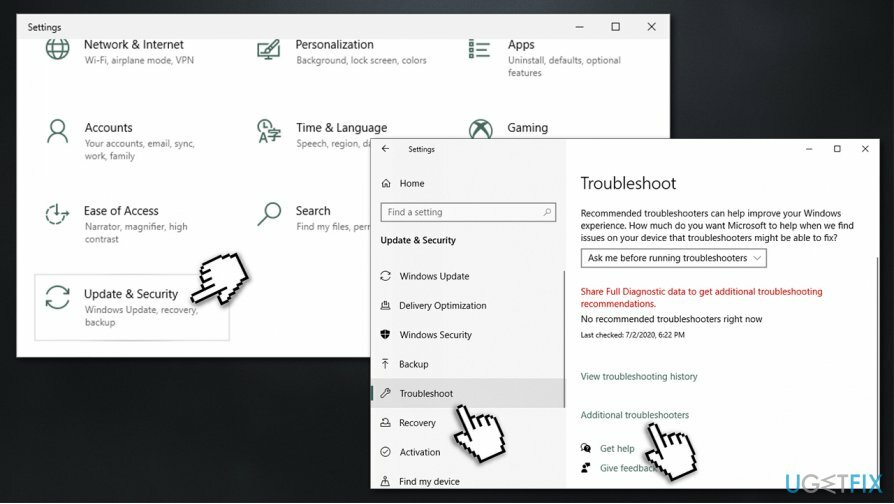
- Izaberi Internet veze i birati Pokrenite alat za rješavanje problema
- Pričekajte da Windows pronađe probleme s povezivanjem i izvijesti o svojim nalazima
- Nakon toga, također biste trebali trčati Alat za rješavanje problema s kompatibilnošću programa isti način.
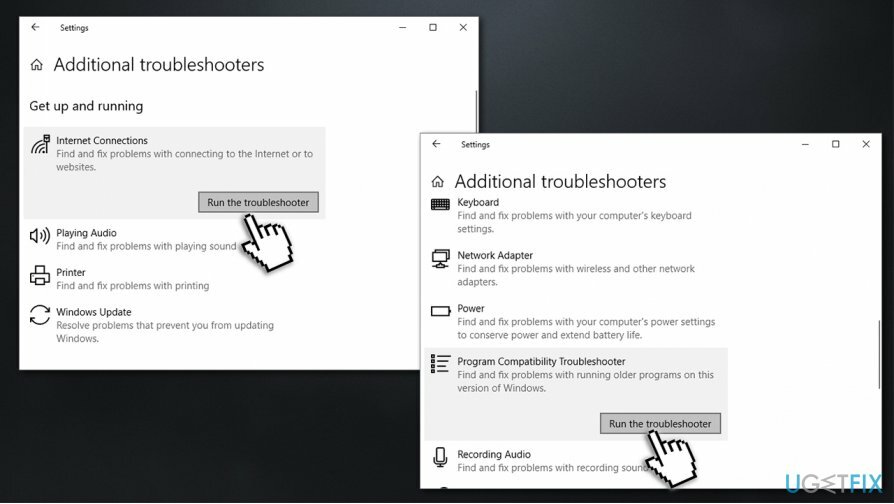
Popravi 5. Prijeđite na ethernet ili drugu mrežu
Za popravak oštećenog sustava morate kupiti licenciranu verziju Reimage Reimage.
Mnogi korisnici koji su prijavili problem koristili su WiFi vezu. Može biti mnogo razloga zašto se to događa - slaba snaga signala, stari usmjerivač itd. Ako je moguće, pokušajte umjesto toga spojiti ethernet kabel i osigurati da vaša veza dosegne brzinu od najmanje 4 MB/s, koliko je potrebno za pravilno pokretanje igre. Možete provjeriti brzinu povezivanja razne web stranice.
Budući da na nekim mjestima nije lako doći do interneta velike brzine, možete pokušati napraviti pristupnu točku putem svoje 4G ili 5G telefonske mreže. Ovo bi ponekad mogla biti izvrsna alternativa za WiFi, pogotovo ako ne možete spojiti ethernet kabel na računalo na kojem igrate igru. Imajte na umu da je igra dostupna i na mobilnom uređaju, pa je možete pokušati koristiti umjesto nje.
Popravi 6. Podesite postavke usmjerivača
Za popravak oštećenog sustava morate kupiti licenciranu verziju Reimage Reimage.
Ovaj ispravak pogreške može biti malo težak za neke korisnike jer se postavke usmjerivača razlikuju ovisno o vrsti uređaja koji se koristi. Ovdje su opće upute o tome kako postaviti ispravne portove
- Upišite cmd u Windows pretraživanju i pritisnite Unesi
- U novom prozoru upišite sljedeću naredbu i pritisnite Unesi:
ipconfig /sve
- Pomaknite se prema dolje da biste pronašli Zadana adresa pristupnika - zapisati

- Izlaz Naredbeni redak
- Sada otvorite preglednik i upišite Zadana adresa pristupnika i pritisnite Unesi
- Ovo bi trebalo otvoriti vašu ploču za prijavu – pronađite podatke za prijavu na svom usmjerivaču (obično na stražnjoj strani)
- Nakon što ste prijavljeni, potražite Prosljeđivanje luka koji se obično može naći pod Napredne postavke
- Ispunite tražene podatke:
Naziv/opis: Roblox
Vrsta/usluga: UDP
Dolazni/Početak: 49152
Privatno/Kraj: 65535
Automatski popravite svoje greške
Tim ugetfix.com pokušava dati sve od sebe kako bi pomogao korisnicima da pronađu najbolja rješenja za uklanjanje svojih pogrešaka. Ako se ne želite boriti s tehnikama ručnih popravaka, upotrijebite automatski softver. Svi preporučeni proizvodi testirani su i odobreni od strane naših stručnjaka. Alati koje možete koristiti za ispravljanje pogreške navedeni su u nastavku:
Ponuda
Učini to sada!
Preuzmite popravakSreća
Jamčiti
Učini to sada!
Preuzmite popravakSreća
Jamčiti
Ako niste uspjeli ispraviti pogrešku pomoću Reimagea, obratite se našem timu za podršku za pomoć. Molimo vas da nam kažete sve detalje za koje mislite da bismo trebali znati o vašem problemu.
Ovaj patentirani proces popravka koristi bazu podataka od 25 milijuna komponenti koje mogu zamijeniti bilo koju oštećenu ili nedostajuću datoteku na računalu korisnika.
Za popravak oštećenog sustava morate kupiti licenciranu verziju Reimage alat za uklanjanje zlonamjernog softvera.

Ostati potpuno anoniman i spriječiti ISP i vlade od špijuniranja na tebi, trebao bi zaposliti Privatni pristup internetu VPN. Omogućit će vam da se povežete na internet dok ste potpuno anonimni tako što će šifrirati sve informacije, spriječiti trackere, oglase, kao i zlonamjerni sadržaj. Što je najvažnije, zaustavit ćete ilegalne nadzorne aktivnosti koje NSA i druge vladine institucije obavljaju iza vaših leđa.
Nepredviđene okolnosti mogu se dogoditi u bilo kojem trenutku tijekom korištenja računala: može se isključiti zbog nestanka struje, a Može se pojaviti Plavi zaslon smrti (BSoD) ili nasumična ažuriranja sustava Windows mogu se pojaviti na stroju kada ste otišli na nekoliko minutama. Kao rezultat toga, vaši školski zadaci, važni dokumenti i drugi podaci mogu biti izgubljeni. Do oporavak izgubljene datoteke, možete koristiti Data Recovery Pro – pretražuje kopije datoteka koje su još uvijek dostupne na vašem tvrdom disku i brzo ih dohvaća.